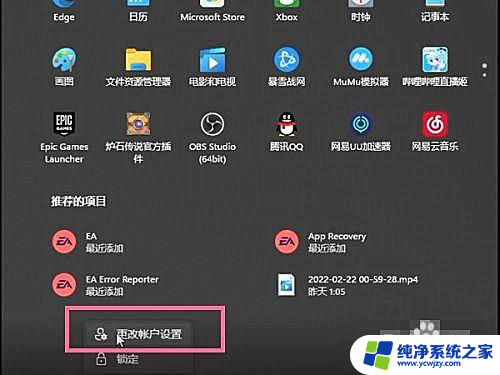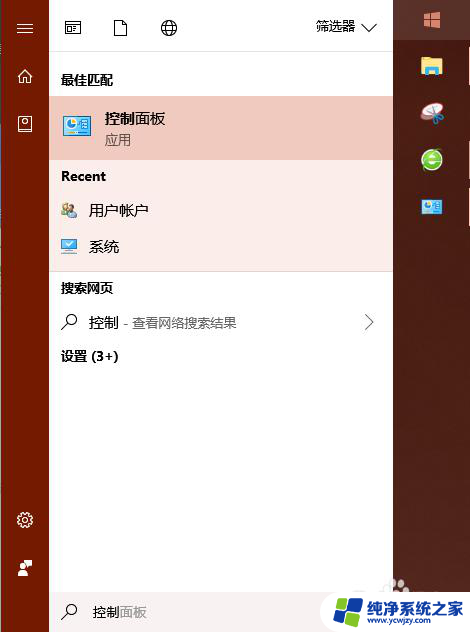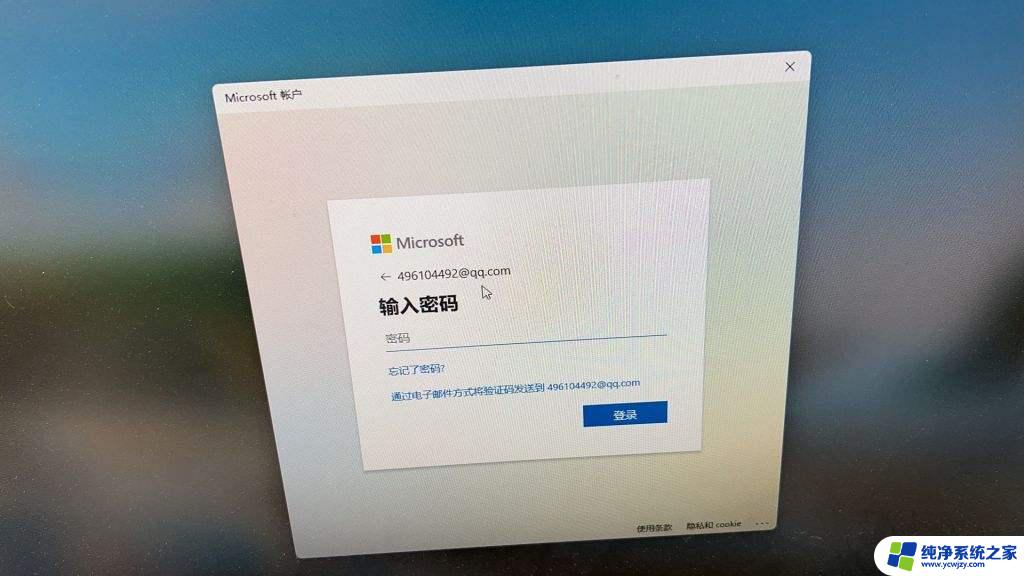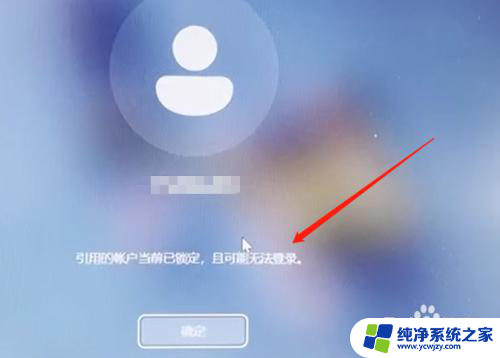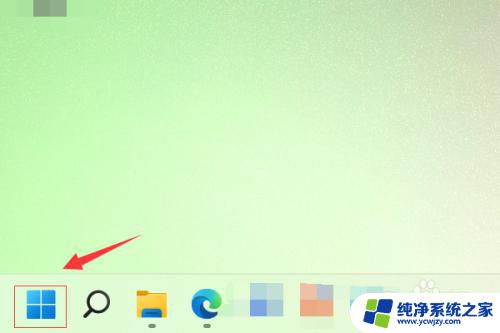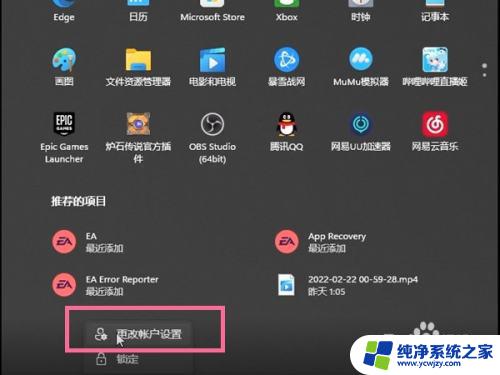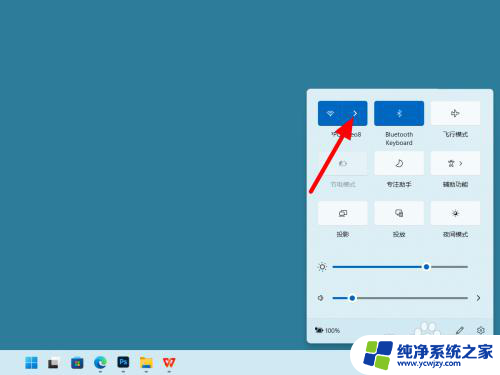win11 变更邮箱 微软帐户登录帐号邮箱怎么改
更新时间:2024-02-22 12:55:25作者:yang
随着Win11的推出,许多用户开始关注如何变更邮箱和微软账户的登录帐号邮箱,在使用Win11系统时,我们常常需要登录微软账户来享受更多的功能和服务。有时候我们可能会遇到需要更改登录帐号邮箱的情况,这可能是因为我们不再使用原先的邮箱或者出于其他个人原因。在Win11系统中,如何改变我们的登录帐号邮箱呢?本文章将为大家详细介绍这个问题,并提供一些简便的操作方法,帮助大家顺利完成邮箱变更的步骤。
具体方法:
1.打开电脑设置,点击帐户。点击你的信息。
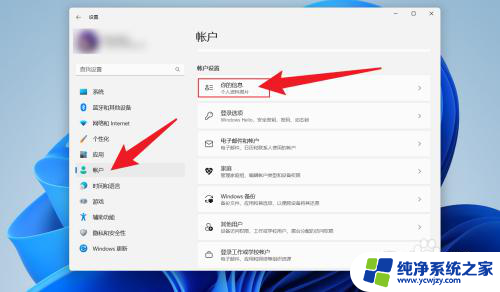
2.点击管理我的帐户。
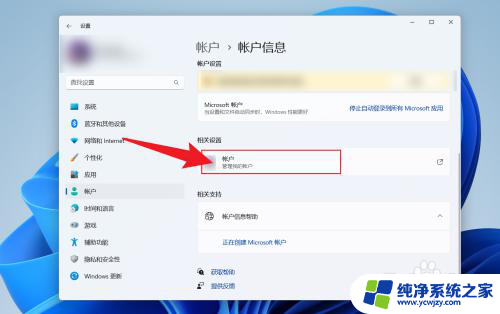
3.点击你的信息。
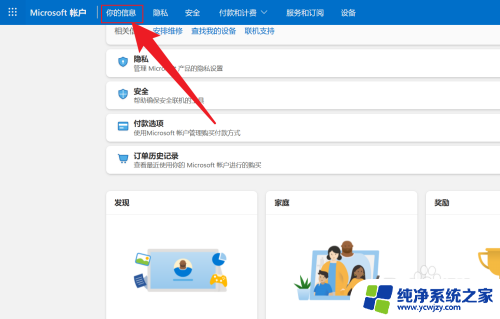
4.点击编辑帐户信息。
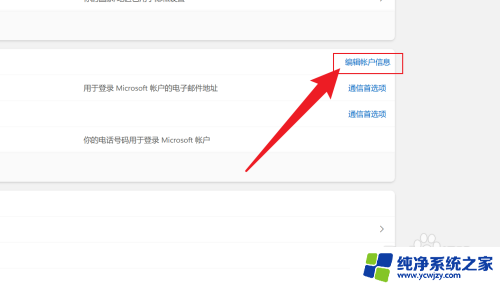
5.点击添加电子邮件。
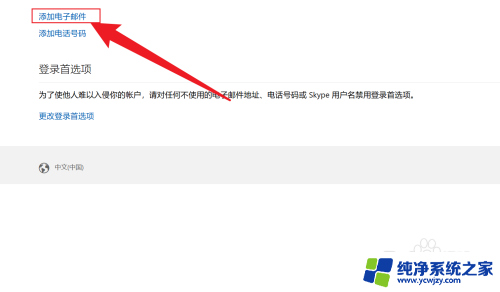
6.邮件添加完成后,点击设置为主要即可。
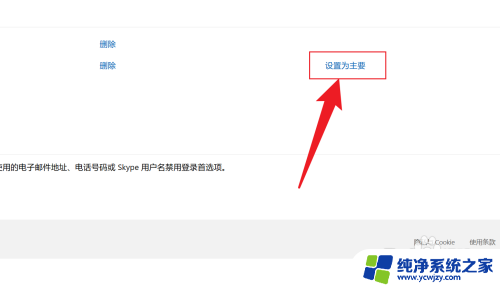
以上是有关Win11更改电子邮件的全部内容,如果有遇到相同情况的用户,可以按照本文的方法解决问题。